
În orice sistem de operare, există fișiere de sistem ascunse de ochiul utilizatorului pentru a evita intervenția terților. Dar există cazuri în care este necesar să se facă modificări ale anumitor documente (de exemplu, fișierul gazde este foarte adesea editat de viruși, astfel încât pot fi cauze să o găsiți și să o curățați). În acest articol, vom analiza modul de configurare a afișării elementelor ascunse în sistemul Windows 8.
Lecţie: Schimbarea fișierului de gazde în Windows
Cum se afișează fișiere ascunse în Windows 8
Nici măcar nu vă imaginați câte dosare și elementele lor sunt ascunse de ochiul curios al utilizatorului. Prin urmare, dacă doriți să găsiți orice fișier de sistem, cel mai probabil trebuie să activați afișarea elementelor ascunse. Desigur, puteți introduce pur și simplu numele documentului în căutare, dar totuși este mai bine să vă dați seama de setările folderului.Metoda 1: Utilizați panoul de control
Panoul de control - Un instrument universal cu care puteți face majoritatea acțiunilor de lucru cu sistemul. Folosim acest instrument aici:
- Deschideți panoul de control al oricărui mod cunoscut pentru dvs. De exemplu, puteți utiliza căutarea sau găsiți aplicația necesară din meniul numit combinația Key Win + X.

- Acum găsiți elementul "Parametrii folderului" și faceți clic pe acesta.

- În fereastra care se deschide, mergeți la fila "Vizualizare" și acolo, în parametri suplimentari, găsiți elementul "Fișiere și foldere ascunse" și selectați caseta de selectare dorită. Apoi faceți clic pe "OK".
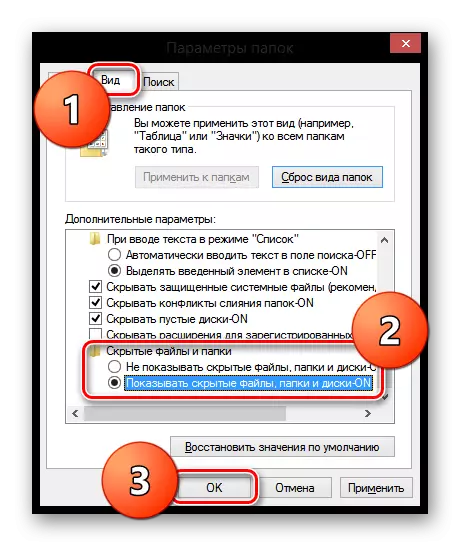
Interesant!
De asemenea, în acest meniu puteți trece prin dirijor. Pentru a face acest lucru, deschideți orice folder și în fila Vizualizare, găsiți "Parametri".

Astfel, veți deschide toate documentele ascunse și fișierele care au numai în sistem.
Metoda 2: Prin setările folderului
De asemenea, puteți configura afișarea folderelor și pictogramelor ascunse în meniul Management Folder. Această metodă este mult mai convenabilă, mai rapidă și mai ușoară, dar are un dezavantaj: obiectele de sistem vor rămâne ascunse.
- Deschideți Explorer (orice folder) și extindeți meniul Vizualizare.
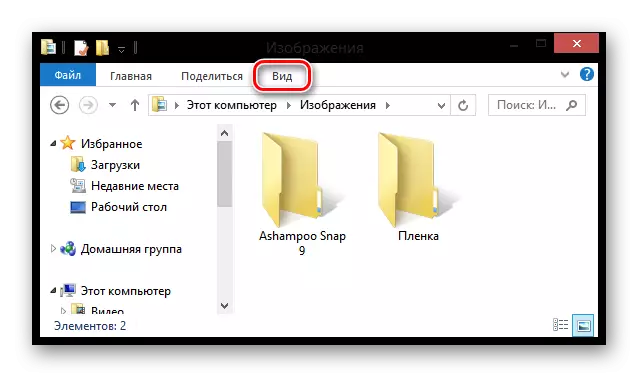
- Acum, în submeniul "Afișați sau ascundeți", verificați caseta de selectare "elemente ascunse".

Această metodă vă va permite să găsiți fișiere și foldere ascunse, dar documentele importante ale sistemului vor rămâne indisponibile pentru utilizator.
Iată două modalități de a vă ajuta să găsiți fișierul dorit pe computer, chiar dacă este ascuns cu sârguință. Dar nu uitați că orice interferență cu munca sistemului poate provoca funcționarea incorectă sau, în general, duce la eșec. Atenție!
